بشكل افتراضي ، عند طباعة صفحة ويب في Internet Explorer أو Microsoft Edge ، تتم إضافة عنوان يحتوي على عنوان الصفحة ورقم الصفحة وإجمالي عدد الصفحات وتذييل يحتوي على عنوان URL للصفحة والتاريخ إلى صفحة الويب المطبوعة .
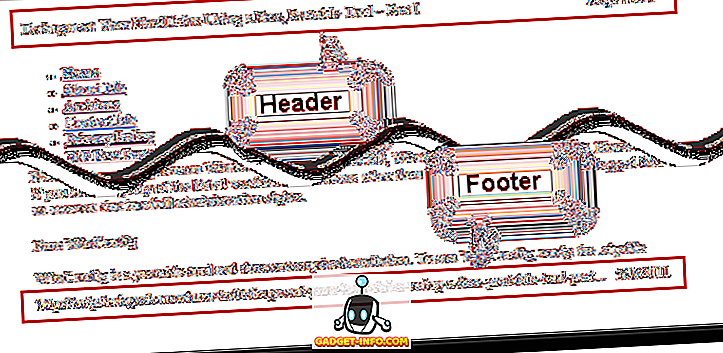
إيقاف رؤوس / تذييلات في IE
يمكن تخصيص رأس أو تذييل الصفحة بسهولة أو إزالته تمامًا. للقيام بذلك ، حدد طباعة | إعداد الصفحة من قائمة الترس في الزاوية العلوية اليمنى من نافذة Internet Explorer.
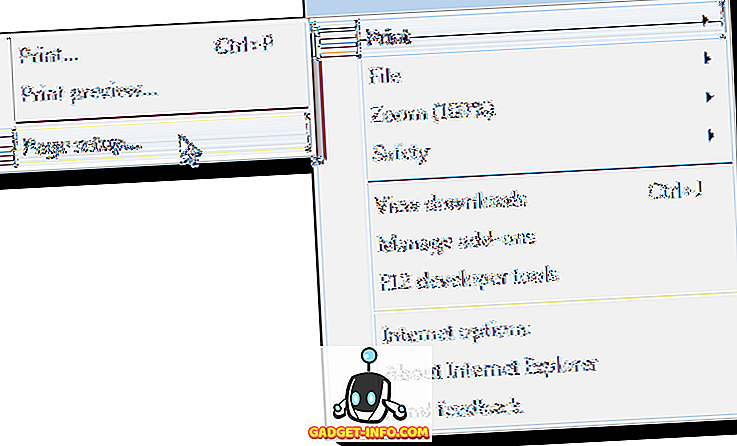
يعرض مربع الحوار إعداد الصفحة . في المربع رؤوس وتذييلات الصفحة ، توجد ثلاث قوائم منسدلة تحت العنوان وثلاثة أخرى أسفل التذييل . تحدد القائمة المنسدلة الأولى تحت كل عنوان النص الذي يظهر على الجانب الأيسر لصفحة الويب المطبوعة. تحدد القائمة المنسدلة الثانية النص الذي يتم عرضه في المنتصف والقائمة المنسدلة الثالثة تحدد النص الذي يظهر على الجانب الأيمن من الصفحة.
يمكنك اختيار عرض عنوان صفحة الويب وعنوان URL لصفحة الويب ورقم الصفحة والعدد الإجمالي للصفحات والتاريخ والوقت. لعرض نص مخصص في أي جزء من الرأس أو التذييل ، حدد Custom من القائمة المنسدلة المناسبة.
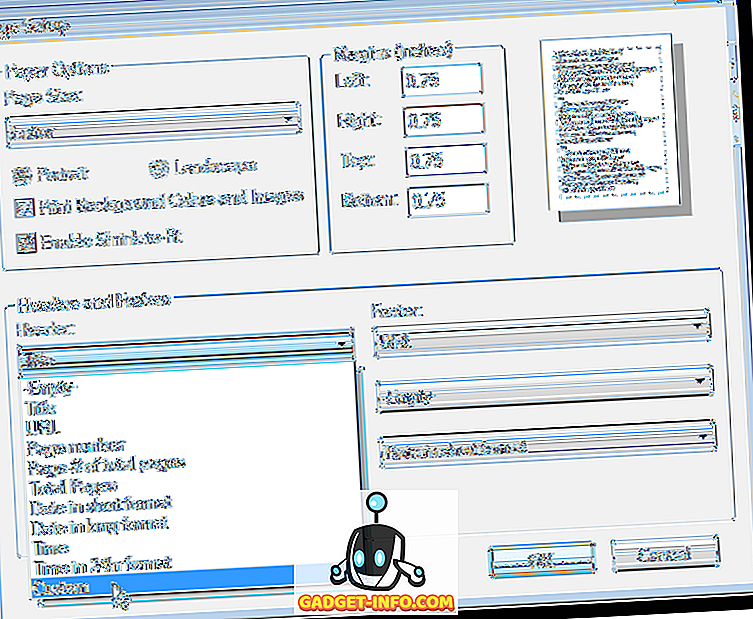
يعرض مربع الحوار مخصص . أدخل النص الذي تريد عرضه على رأس الصفحة أو تذييلها في مربع التحرير ، ثم انقر فوق موافق .
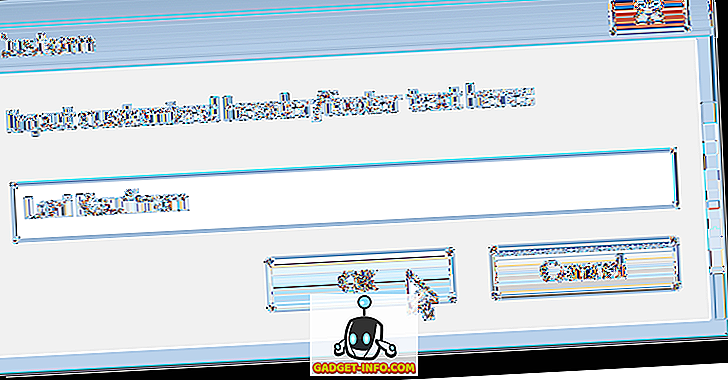
انقر فوق موافق في مربع الحوار " إعداد الصفحة " لقبول التغييرات وإغلاق مربع الحوار.
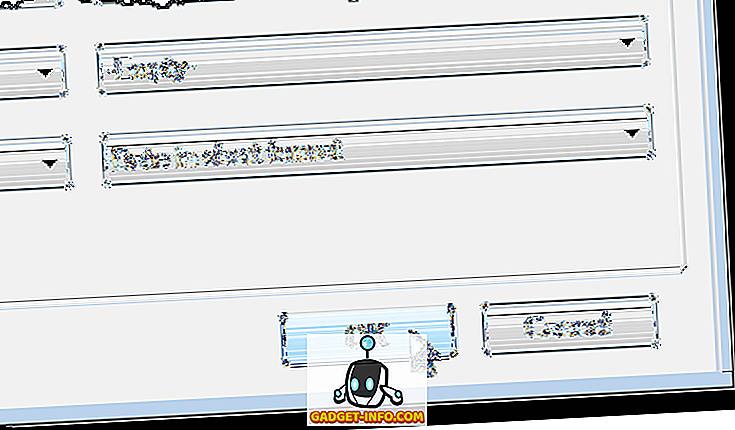
لعرض رؤوسك وتذييلاتك التي تم تغييرها ، حدد Print | معاينة قبل الطباعة من قائمة الترس في الزاوية العلوية اليمنى من نافذة Internet Explorer.
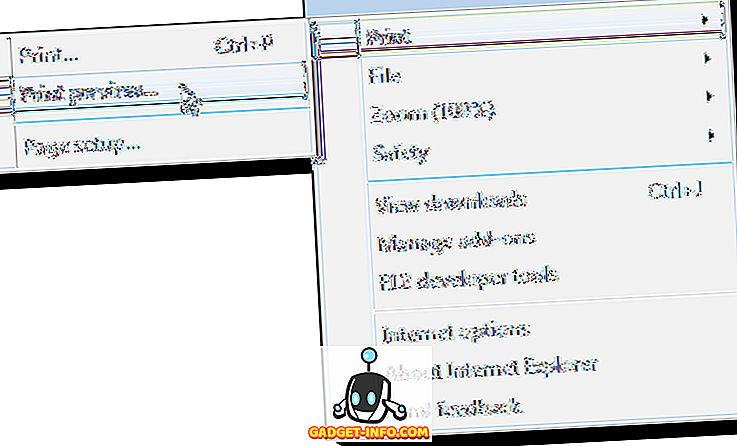
يظهر النص المخصص الذي أدخلته في الصفحة في نافذة " معاينة الطباعة" .
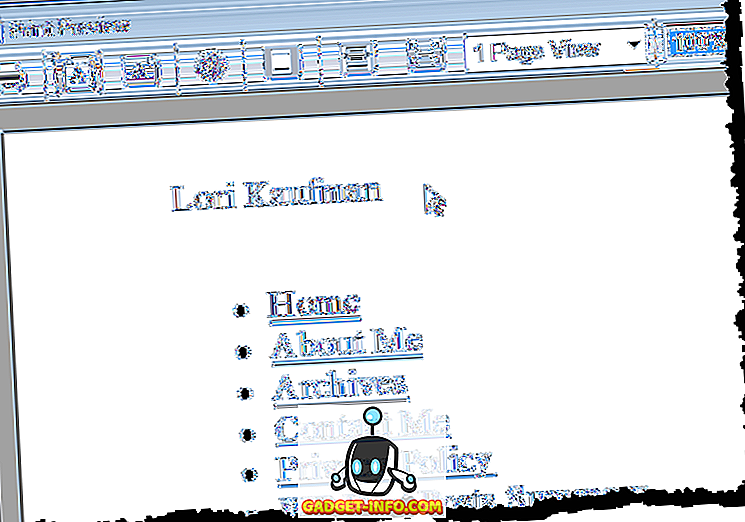
في نافذة Print Preview ، يمكنك تعطيل كل الرؤوس والتذييلات بسهولة بنقرة واحدة. انقر على زر تشغيل رؤوس الصفحات وتذييلاتها أو أوقفها في شريط الأدوات. يمكنك أيضًا الضغط على Alt + E للقيام بذلك.
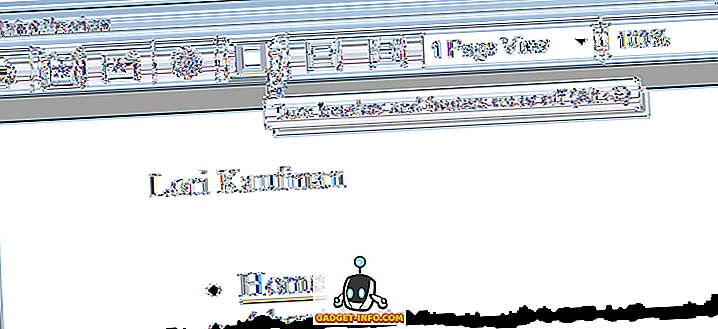
إذا غيرت رأيك وتريد تغيير الرؤوس والتذييلات مرة أخرى ، فيمكنك الوصول بسهولة إلى مربع الحوار إعداد الصفحة من نافذة " معاينة الطباعة" . ببساطة ، انقر فوق زر إعداد الصفحة أو اضغط على Alt + U.
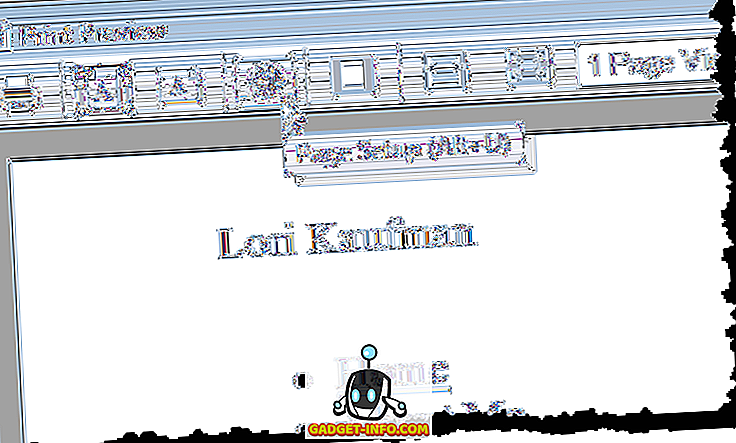
لإغلاق نافذة " معاينة الطباعة" ، انقر فوق الزر X في الزاوية العلوية اليمنى من النافذة.
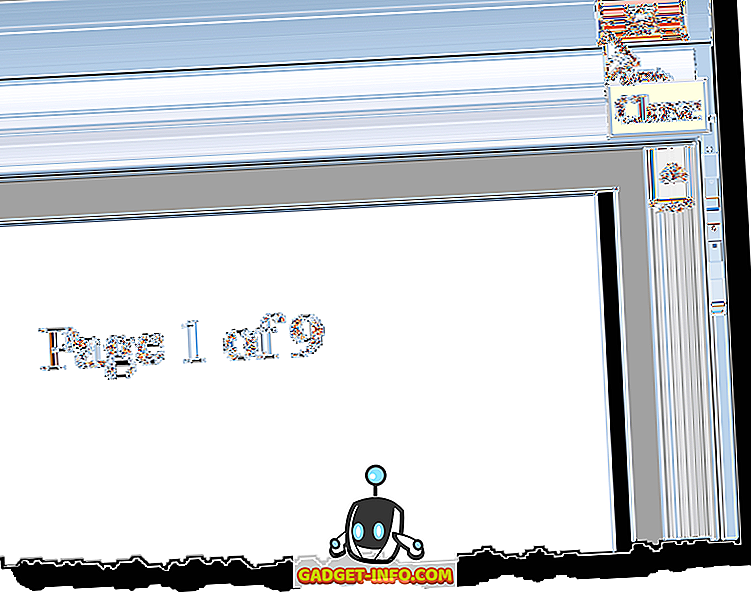
يوجد أيضًا زر خط أسفل القوائم المنسدلة " الرأس " في مربع الحوار إعداد الصفحة الذي يسمح لك بتغيير الخط المستخدم في الرؤوس والتذييلات.
إيقاف رؤوس / تذييلات في الحافة
إذا كنت تستخدم Microsoft Edge ، فيمكنك إيقاف تشغيل رؤوس الصفحات وتذييلاتها ، ولكنها عملية مختلفة قليلاً. أولاً ، انقر فوق أيقونات الإعدادات في أقصى اليمين ، ثم انقر فوق طباعة .
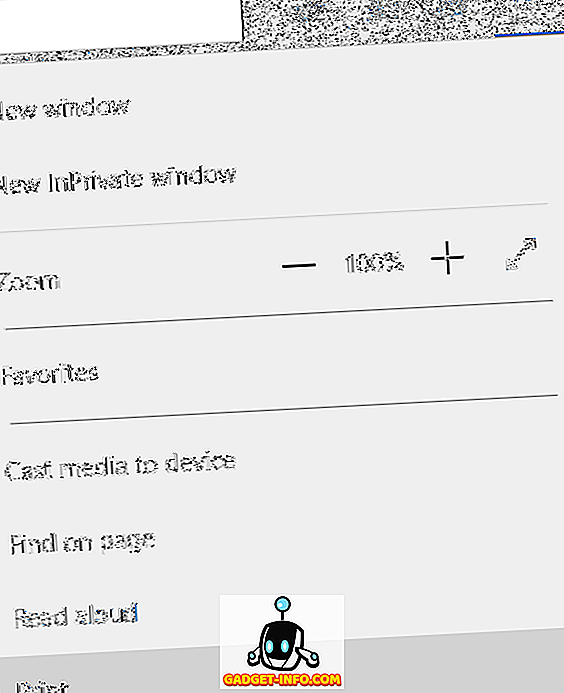
في مربع حوار الطباعة التالي ، من المفترض أن تشاهد خيارًا في الأسفل يدعى الرؤوس والتذييلات . اختر " إيقاف" من القائمة المنسدلة.
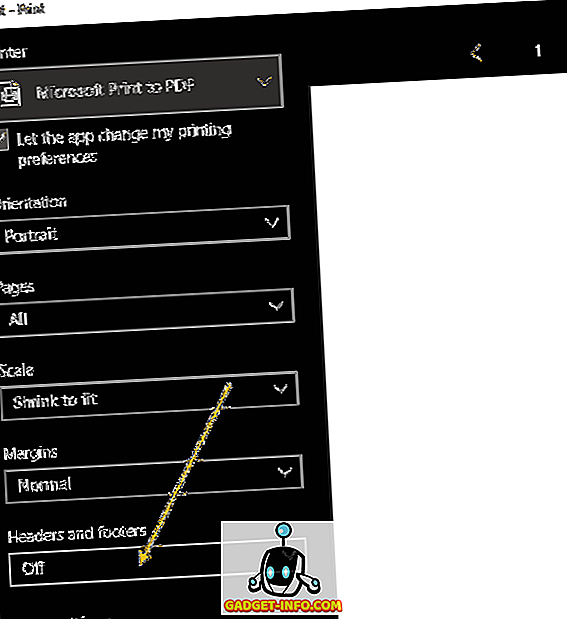
لا توجد أي خيارات أخرى كما هو الحال مع Internet Explorer. في IE ، يمكنك إضافة نص مخصص وكثير من بيانات الإعداد المسبق الأخرى إلى رأس الصفحة وتذييلها ، ولكن في Edge ، يكون إما On أو Off. استمتع!









